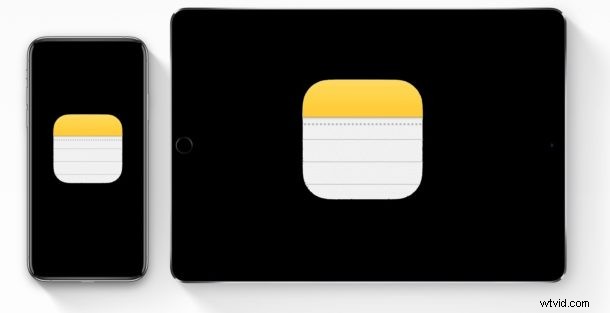
¿Utiliza notas a menudo en un iPhone o iPad y desea acceder rápidamente desde la pantalla de bloqueo para crear una nueva nota? Con un simple ajuste de configuración, puede obtener la capacidad de crear notas rápidamente directamente desde el Centro de control y la pantalla bloqueada de un iPad o iPhone.
Cómo agregar y crear notas en el Centro de control de iOS
Este es un consejo de dos partes; primero agregaremos la aplicación Notas al Centro de control, luego le mostraremos cómo acceder a Notas desde la pantalla de bloqueo de un iPhone o iPad.
Cómo agregar notas al Centro de control en iOS para acceso rápido a la pantalla de bloqueo
- Abra la aplicación Configuración en el iPad o iPhone
- Vaya a "Notas" y asegúrese de que "Acceder a las notas desde la pantalla de bloqueo" esté habilitado; si no, actívelo
- Opcional pero recomendado*, seleccione "Crear siempre nueva nota"
- Ahora regrese a la sección Configuración principal de nuevo
- Elija "Centro de control" en Configuración y luego seleccione "Personalizar controles"
- Ubique "Notas" en la lista de controles opcionales y toque el botón verde más +, o arrastre la opción Notas hacia arriba para agregarla al Centro de control
- Salir de la configuración
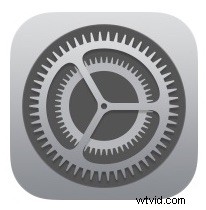
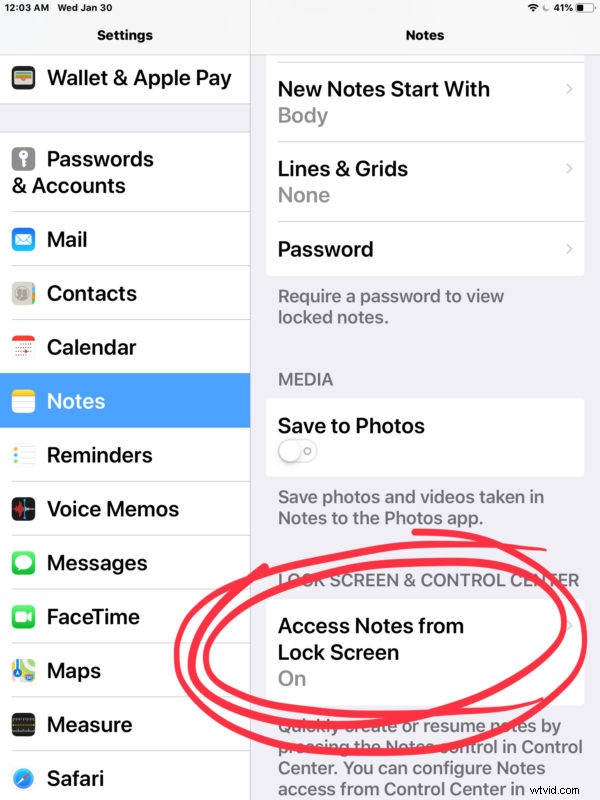
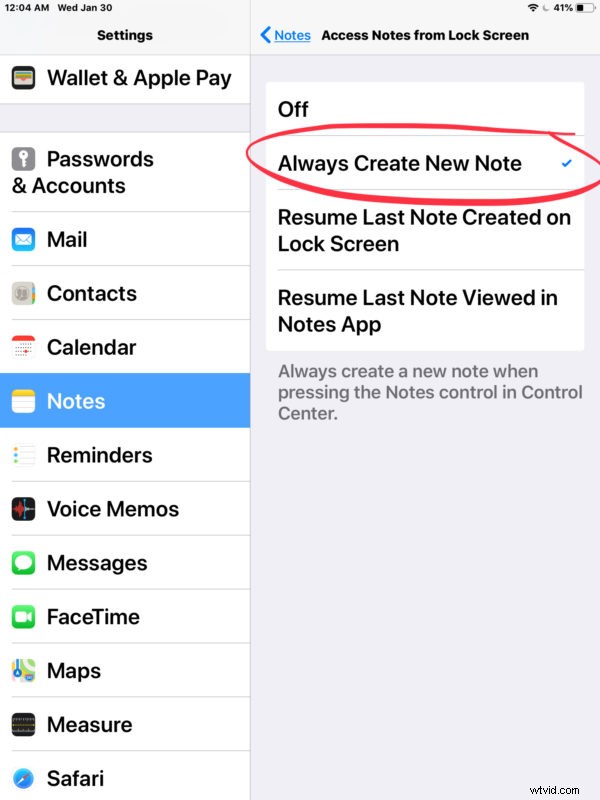
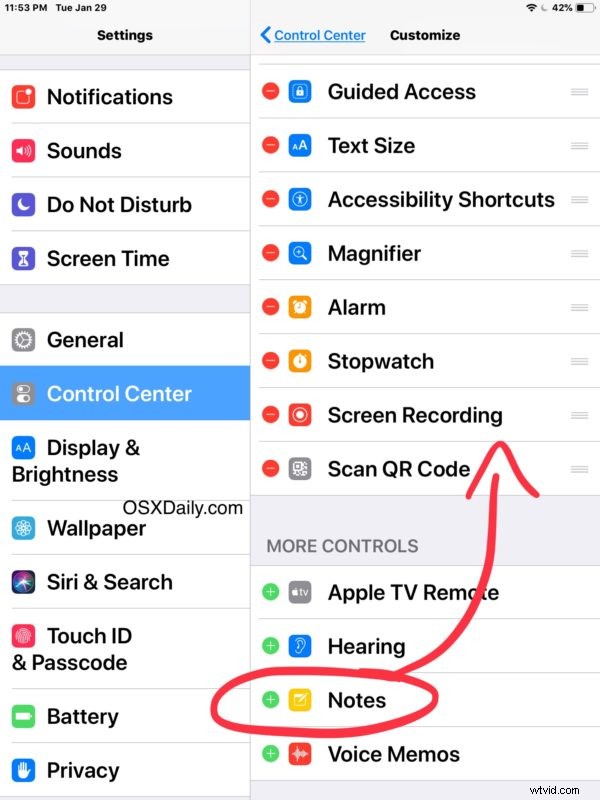
* Esta configuración crea nuevas notas solo desde la pantalla de bloqueo, no otorga acceso a otras notas sin ingresar un código de acceso del dispositivo o autenticarse con Face ID o Touch ID.
Cómo crear una nueva nota desde la pantalla de bloqueo de iPhone o iPad
- Desde la pantalla bloqueada de iOS, acceda al Centro de control deslizando hacia abajo desde la esquina superior derecha de la pantalla
- Toque el icono de las notas pequeñas para iniciar la aplicación Notas con una nota recién creada
- Cree su nueva nota como de costumbre
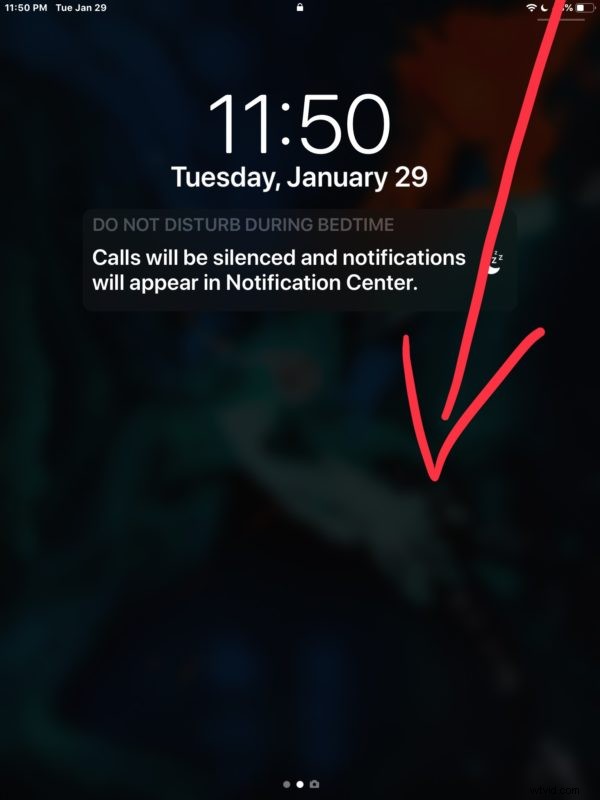
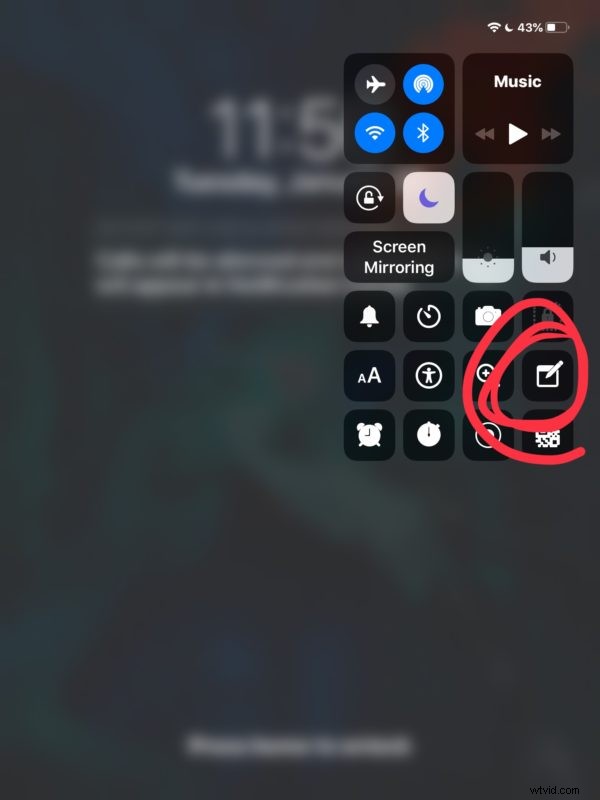
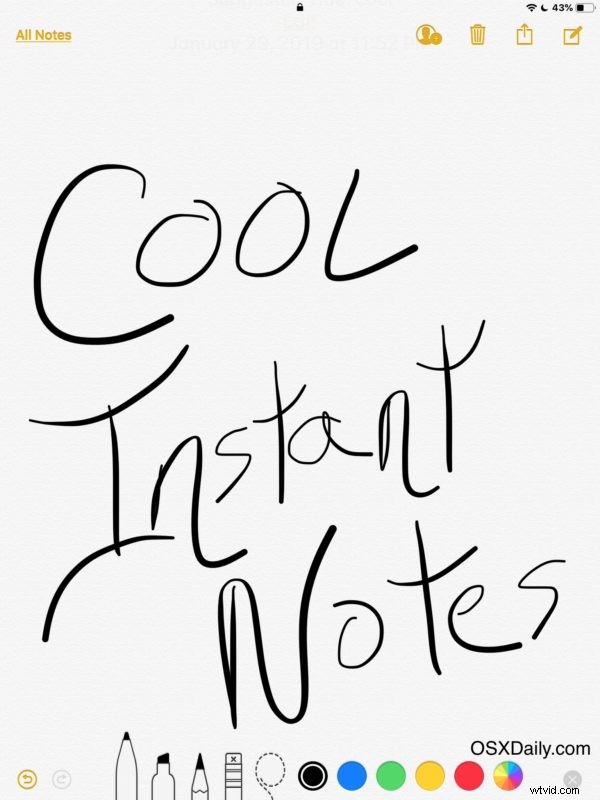
También puede crear una nueva nota desde el Centro de control desde cualquier otro lugar en iOS, incluso dentro de otras aplicaciones o desde la pantalla de inicio, pero obviamente nos estamos enfocando en la pantalla de bloqueo aquí. Del mismo modo, también puede realizar otras personalizaciones en el Centro de control en iPhone y iPad, pero agregar Notas es nuestro enfoque en este artículo.
Si elige la configuración recomendada, creará una nueva nota cada vez que acceda a la aplicación Notas desde la pantalla de bloqueo del dispositivo. Para acceder a cualquier nota existente o creada anteriormente, se requiere el código de acceso del dispositivo para desbloquearlo como de costumbre.
Cualquier nota creada desde la pantalla de bloqueo tiene las mismas funciones que espera de la aplicación Notas de iOS. Eso significa que puede proteger con contraseña Notes en iPhone y iPad si lo desea, compartir las notas con otras personas para la edición colaborativa, usar buscar y buscar en las notas, agregar fotos o videos a las notas y mucho más.
Esta es una función realmente útil si usa la aplicación Notas para tomar notas o anotar cosas rápidamente, ya que el acceso al Centro de control suele ser más rápido que autenticar un iPad o iPhone y luego iniciar la aplicación Notas. En algunos aspectos, esto es similar a la capacidad del iPad Pro con Apple Pencil que le permite crear una nueva nota desde la pantalla bloqueada del iPad simplemente tocando la pantalla con el Apple Pencil, excepto, por supuesto, que el enfoque del Lápiz es aún más rápido, pero también está limitado por hardware, mientras que este método funciona en cualquier iPhone o iPad.
